泄漏检测
包面泄漏检测工具有助于确定根据已导入表面创建生成的包面中是否存在“泄漏”。
泄漏是指间隙或孔,通过该间隙或孔,可追踪从一个体积到另一个体积或外部的路径,而不穿过表面。因此,全封闭表面没有泄漏。
仅当存在某种类型的导入表面表示时,才可使用泄漏检测工具。在基于提供的包面输入中构建的网格八叉树版本中,将检测到泄漏。但如果发现泄漏,则该路径将使用原始导入表面表示(而不是八叉树或包面网格)来显示。通过这种方式显示泄漏,可以根据需要对表面进行修复,避免实际包面中出现泄漏。
有关如何使用泄漏检测工具的信息,请参见封闭间隙和检查泄漏。
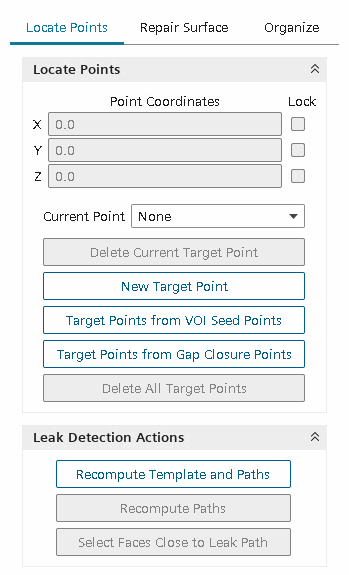
泄漏检测面板可用于访问三个不同的工具:
- 定位点 — 创建和移动用于泄漏检测计算的源点和目标点
- 修复表面 — 在泄漏检测之前和之后修补表面;膨胀或平移选定的面或边
- 组织 — 创建控制集合并编辑部件。集合是面、边或节点的集合,可以对其执行存储、恢复和浏览操作
- 基于 VOI 种子点的目标点 - 根据现有相关体积种子点创建目标点。
- 基于间隙封闭点的目标点 - 根据包面中现有间隙封闭种子点创建目标点。
默认情况下,有一个源点和目标点。源点(蓝色)通常位于几何体的内部,而目标点(红色)则可位于外部的任意位置(根据需要可以位于另一个体中)。
首次在新几何上运行泄漏检测时,该方法将构建一个模板。此模板以提供的包面输入参数为基础。如果在未激活原有包面器的情况下运行泄漏检测(请参见原有包面器),操作将生成八叉树,同时并行执行泄漏检测操作。在执行时,包面器将根据该模板的网格单元尺寸执行检查,以了解是否存在泄漏。如果发现泄漏,则会使用一条从源点到目标点的线加以追踪,如下所示:

泄漏检测工具的结果可能取决于包面是使用默认还是原有包面实施(请参见原有包面器)。
泄漏路径穿过表面的位置即为必须要修复的孔的位置。选取选择接近泄露路径的面时,可以自动选择这些表面。下面显示了一个选择泄漏路径面的示例:
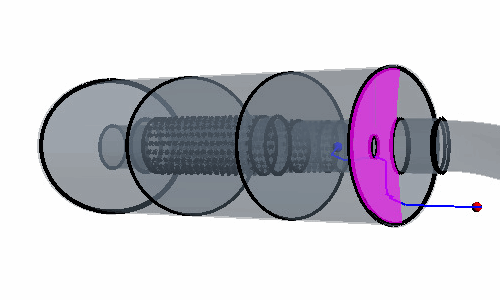
由于系统能够自动选择孔旁的面,因此有助于执行随后的手动表面修复步骤,如下所述。检测到泄漏路径之后,可以通过选择包面泄漏检测对话框中的修复表面选项卡来访问修复表面工具。
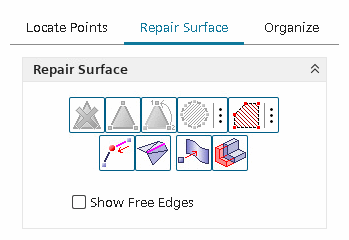
通过使用此对话框,表面中的任何孔均可使用修复表面按钮加以修复。此按钮的行为与表面修复工具(请参见修复工具参考)中的按钮行为相同。显示自由边开关可用于突出显示(使用绿色线)几何内的孔。表面修复选项中有一个特别重要的按钮填充多边形块,它可用来修补表面中的任意孔,仅需单击孔周围的表面即可。此选项不会完全填充孔,而是会覆盖孔,足以使包面无法再检测到任何孔并在孔位置生成均匀表面。该对话框中的“选择控制”、“显示控制”和“边界/切换选择曲线”选项的使用方式与正常表面修复对话框的使用方式相同。
注意,如果将几何作为部件导入,则在此阶段填充孔时,仅会将更改应用于输入表面表示,而几何部件表示保持不变。如果重新初始化网格,这可能会导致问题,因为表面修复已丢失。要确保永久修复表面,需退出泄漏检测工具并在部件级别使用表面修复,以修复基础几何。如果将面网格作为区域导入,则此建议不适用。
要再次迭代,需在创建包面之前运行泄漏检测选项(即:在原始输入表面上运行)。泄漏检测工具将考虑当前的包面设置,并确定是否根据提供的设置封闭表面中的任何间隙。如果指定的尺寸不足,则会重新报告穿过孔的泄漏路径,必须修复此孔才能继续执行操作。或者,可以修改包面设置(特别是间隙封闭尺寸),使包面能够自动封闭孔本身。